如何在条码软件中绘制直线并灵活设置参数
中琅条码软件在设计制作可变内容标签时,有很多非常灵活实用的纸张设置和数据处理工具,可以让我们在设计标签时,满足所有需要标签制作时所需的工具。下面我们就来看一下在中琅条码软件中画直线的方法以及有哪些注意事项:
首先,在中琅条码软件中制作标签时,需要先设置标签纸尺寸,纸张尺寸需设置和打印机中实际纸张尺寸相符。
下面我们看一下如何绘制线段以及设置相应参数:
一、绘制线段 绘制线段时,可以点击左侧工具栏中的“绘制线段”图标,在画布上的合适位置左键单击开始绘制,然后如需绘制水平直线,可以按着shift键绘制,即可绘制出水平直线,然后在结束位置双击鼠标左键即可结束。
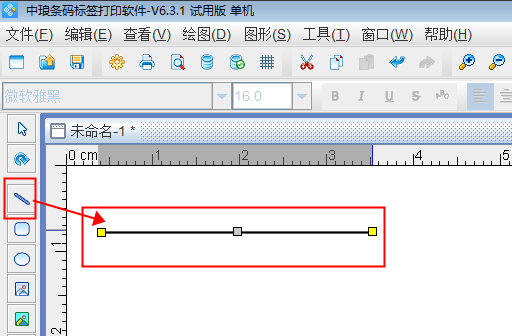
二、修改线条颜色及粗细 画好直线后,可以双击直线,然后在“图形属性-基本”的窗口下的线条处,可以修改线型、颜色及粗细等相关参数,线性可以根据实际情况选择线段的展示效果:
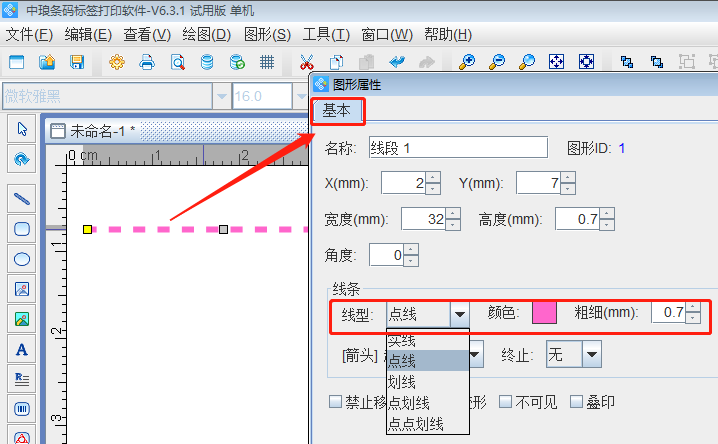
三、旋转线段 绘制线段后旋转的话,可以在选中线段后,点击左侧工具栏中竖向第二个图标,待线段图形变为以下图形即可点击两端进行随意旋转。
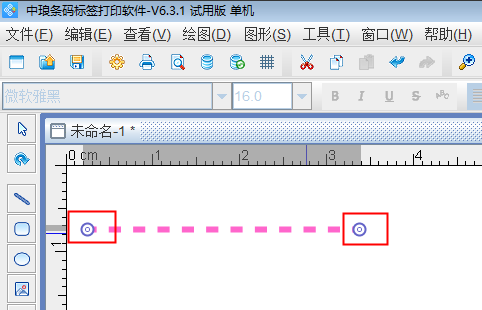
另外,如果有特定的角度要求,可以双击线段,然后在“图形属性-基本”中输入对应的角度来旋转对象:
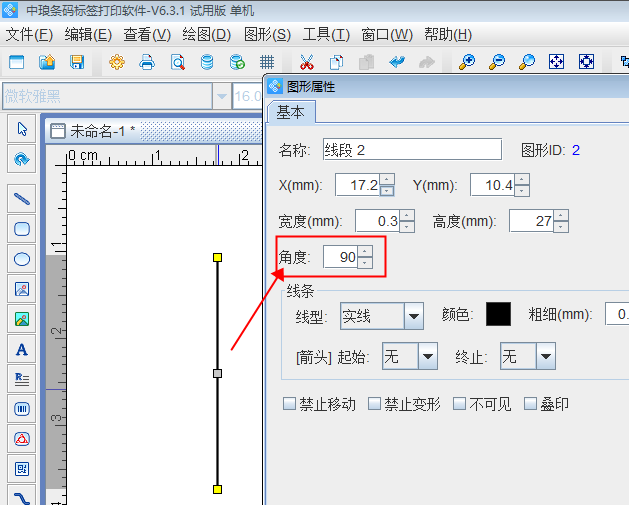
在中琅条码软件中如果需要移动某个对象,可以选中对象后,鼠标拖拽至合适位置,也可以先选中对象,然后点击方向键移动内容:
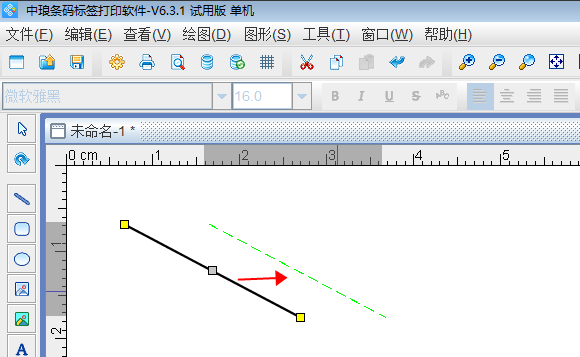
在制作标签内容时,如需将线段固定位置,可以在“图形属性-基本”窗口中勾选“禁止移动”或“禁止变形”的选项,这样就可以在操作其他对象时不会移动已固定的内容。
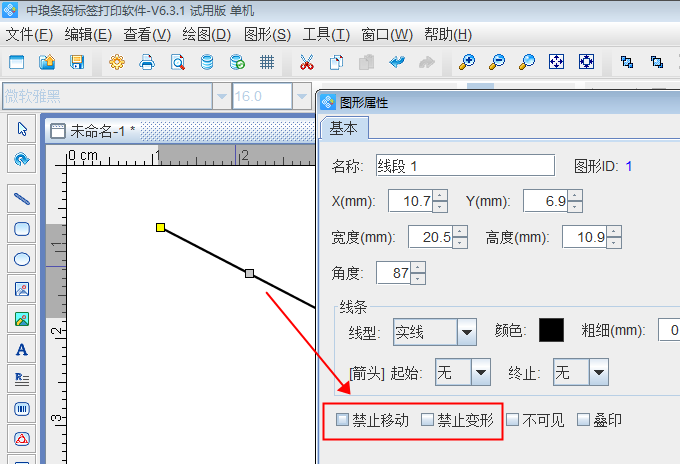
以上就是在中琅条码软件中添加直线以及设置线段参数方法,中琅条码打印软件还可以添加条形码、二维码、文字等多种对象,在添加内容后也可以对相应内容进行符合自己要求的设置,非常的灵活。

共有条评论 网友评论